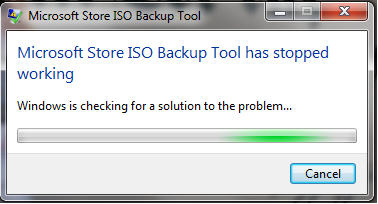Hướng dẫn cài đặt win 7 từ USB đơn giản, hiệu quả, cách cài đặt windows 7 8 xp như thế nào, cách cài win từ usb, tạo usb boot, cài win khi không có ổ DVD CD
[h=2]Nếu bạn có một chiếc Netbook hay đơn giản máy tính của bạn không có ổ DVD – ROM thì khi muốn nâng cấp hay cài mời hệ điều hành, hẳn bạn sẽ phải nghĩ ngay tới việc sử dụng USB để cài đặt.[/h]
Bài viết sẽ hướng dẫn các bước để bạn biến 1 chiếc USB trở thành đĩa cài đặt Windows 7. Vì dung lượng của Windows 7 là gần 4GB nên tối thiểu bạn cần 1 chiếc USB 4GB để có thể sử dụng phương pháp này.
Sử dụng Windows 7 USB/DVD Download Tool
Thứ đầu tiên bạn cần chuẩn bị đó là file ISO của đĩa Windows 7 thông thường. File ISO này có khá nhiều trên Internet và cũng có rất nhiều phiên bản khác nhau. Bởi vậy, hãy chọn bản mình muốn và tải nó về.
Để chép nội dung có trên file ISO sang USB và hoạt động giống như trên DVD các bạn cần có công cụ phụ được Microsoft phát triển có tên Windows 7 USB/DVD Download Tool. Công cụ này yêu cầu hệ điều hành sử dụng phải là Windows XP SP2 trở lên, và nếu đang dùng hệ điều hành Windows XP bạn sẽ cần cài đặt .NET Framework 2.0, và Microsoft Image Mastering API V2. Link tải các ứng dụng cần thiết sẽ được đặt ở cuối bài.
Đầu tiên các bạn cần Format chiếc USB theo định dạng NTFS bằng cách click chuột phải vào ổ đĩa USB chọn format, tại ô File System chọn NTFS.

Khởi động Microsoft Windows 7 USB/DVD Download Tool, tại bước 1 các bạn chon đường dẫn tới file ISO đã chuẩn bị, sau đó nhấn Next.
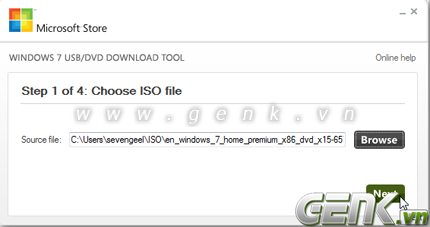
Bước thứ 2 yêu cầu bạn chọn thiết bị sẽ dùng để cài đặt, ở đây chúng ta dùng USB vì vậy hãy chọnUSB Device.
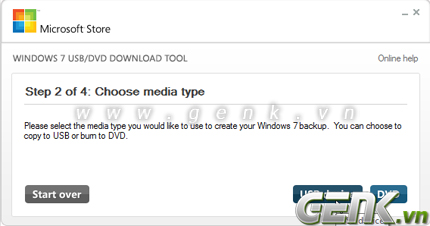
Bước 3, các bạn chọn đến chiếc USB của mình và nhấn Begin copying.
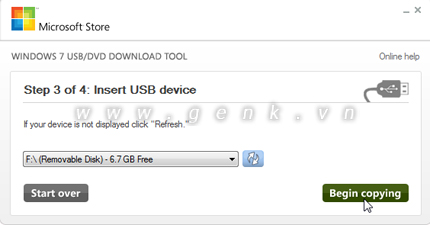
Việc còn lại là chờ đến khi quá trình chép file ISO lên USB được hoàn tất.
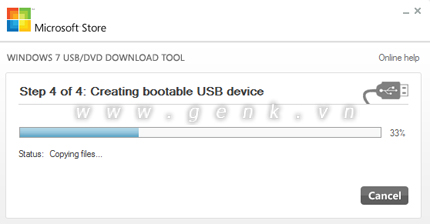
Khi quá trình copy kết thúc, các bạn có thể thấy nội dung chứa trên USB trông giống hệt những gì có trên đĩa cài đặt. Bây giờ hãy dùng chiếc USB này để cài đặt Windows 7 trên các máy tính hỗ trợBoot từ USB.
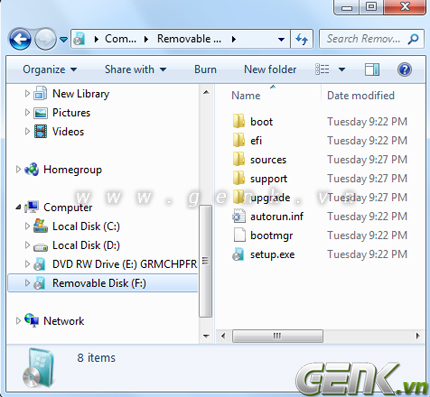
Sử dụng WinToFlash
Nếu việc tìm một file ISO để chép lên USB là quá khó thì bạn có thể sử dụng chính chiếc DVD cài đặt của Windows 7 để chuyển nó sang USB bằng một công cụ có tên là WinToFlash.
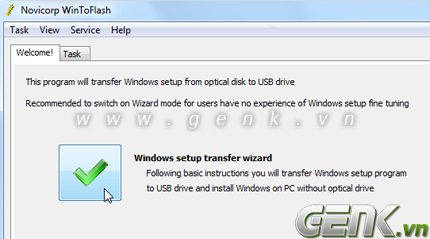
Khi chuyển sang thẻ Task các bạn có thể thấy các hệ điều hành khác ngoài Windows 7 cũng có thể được WinToFlash chuyển lên USB nếu bạn có đĩa cài.
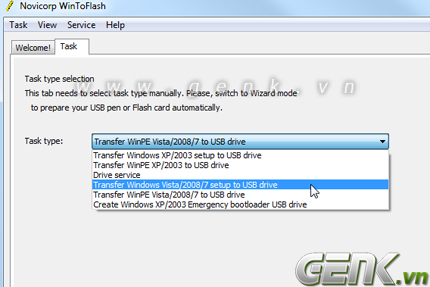
Quay lại thẻ Welcome và nhấn nút hình dấu chọn màu xanh để chấp nhận. Cửa sổ mới sẽ hiện ra với 2 dòng thật đơn giản, 1 dòng chọn đường dẫn tới ổ đĩa chứa đĩa cài đặt mà bạn muốn chuyển sang USB, dòng còn lại là USB của bạn.
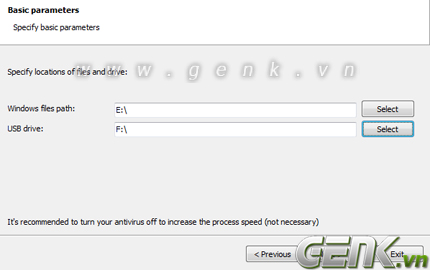
Chọn Accept và nhấn Continue để tiếp tục cài đặt.
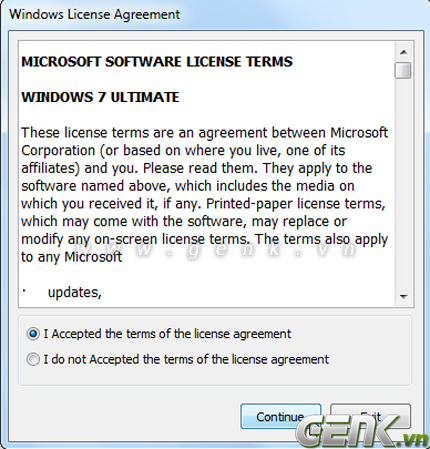
Tiếp tục ngồi chờ cho tới khi mọi thứ hoàn tất, sẽ mất khoảng 10 phút để quá trình sao chép từ DVD sang USB hoàn tất, tốc độ của WinToFlash sẽ chậm hơn so với Windows 7 USB/DVD Download Tool do tốc độ đọc từ DVD chậm hơn nhiều so với đọc từ ổ cứng.
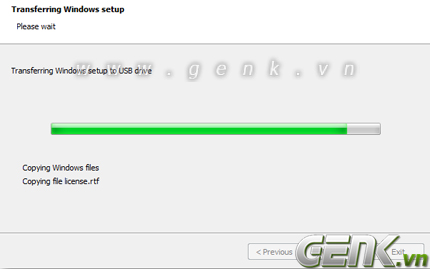
Vậy là xong, hãy mang chiếc USB của bạn sang máy tính cần cài và Boot nó như một DVD thông thường.
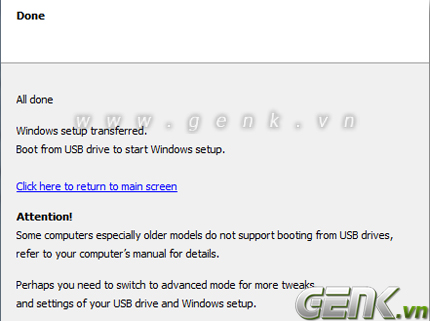
Link tải store.microsoft.com/Help/ISO-Tool - Windows 7 USB/DVD Download Tool.
Link tải wintoflash.com/download/en/ - WinToFlash.
[h=2]Nếu bạn có một chiếc Netbook hay đơn giản máy tính của bạn không có ổ DVD – ROM thì khi muốn nâng cấp hay cài mời hệ điều hành, hẳn bạn sẽ phải nghĩ ngay tới việc sử dụng USB để cài đặt.[/h]
Bài viết sẽ hướng dẫn các bước để bạn biến 1 chiếc USB trở thành đĩa cài đặt Windows 7. Vì dung lượng của Windows 7 là gần 4GB nên tối thiểu bạn cần 1 chiếc USB 4GB để có thể sử dụng phương pháp này.
Sử dụng Windows 7 USB/DVD Download Tool
Thứ đầu tiên bạn cần chuẩn bị đó là file ISO của đĩa Windows 7 thông thường. File ISO này có khá nhiều trên Internet và cũng có rất nhiều phiên bản khác nhau. Bởi vậy, hãy chọn bản mình muốn và tải nó về.
Để chép nội dung có trên file ISO sang USB và hoạt động giống như trên DVD các bạn cần có công cụ phụ được Microsoft phát triển có tên Windows 7 USB/DVD Download Tool. Công cụ này yêu cầu hệ điều hành sử dụng phải là Windows XP SP2 trở lên, và nếu đang dùng hệ điều hành Windows XP bạn sẽ cần cài đặt .NET Framework 2.0, và Microsoft Image Mastering API V2. Link tải các ứng dụng cần thiết sẽ được đặt ở cuối bài.
Đầu tiên các bạn cần Format chiếc USB theo định dạng NTFS bằng cách click chuột phải vào ổ đĩa USB chọn format, tại ô File System chọn NTFS.

Khởi động Microsoft Windows 7 USB/DVD Download Tool, tại bước 1 các bạn chon đường dẫn tới file ISO đã chuẩn bị, sau đó nhấn Next.
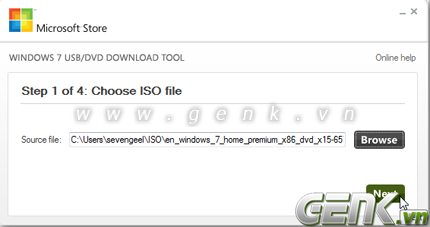
Bước thứ 2 yêu cầu bạn chọn thiết bị sẽ dùng để cài đặt, ở đây chúng ta dùng USB vì vậy hãy chọnUSB Device.
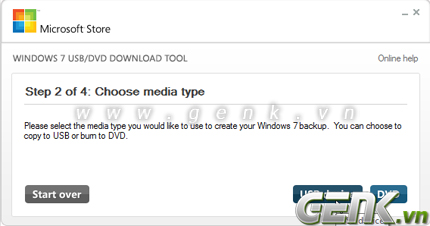
Bước 3, các bạn chọn đến chiếc USB của mình và nhấn Begin copying.
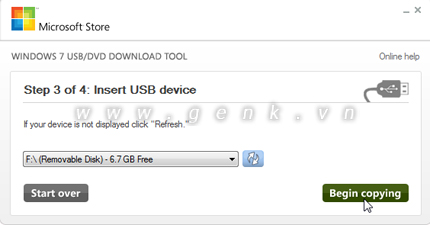
Việc còn lại là chờ đến khi quá trình chép file ISO lên USB được hoàn tất.
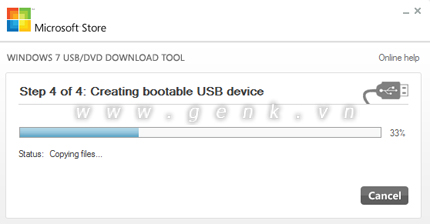
Khi quá trình copy kết thúc, các bạn có thể thấy nội dung chứa trên USB trông giống hệt những gì có trên đĩa cài đặt. Bây giờ hãy dùng chiếc USB này để cài đặt Windows 7 trên các máy tính hỗ trợBoot từ USB.
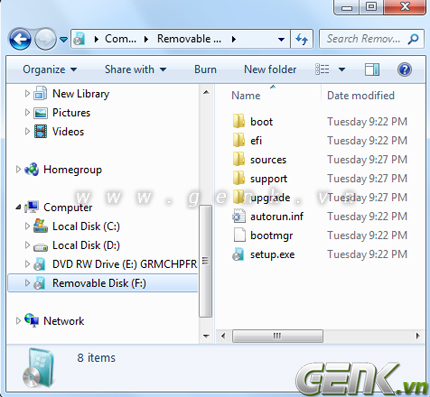
Sử dụng WinToFlash
Nếu việc tìm một file ISO để chép lên USB là quá khó thì bạn có thể sử dụng chính chiếc DVD cài đặt của Windows 7 để chuyển nó sang USB bằng một công cụ có tên là WinToFlash.
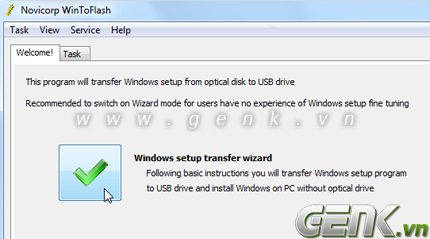
Khi chuyển sang thẻ Task các bạn có thể thấy các hệ điều hành khác ngoài Windows 7 cũng có thể được WinToFlash chuyển lên USB nếu bạn có đĩa cài.
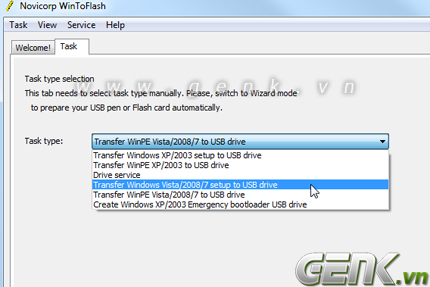
Quay lại thẻ Welcome và nhấn nút hình dấu chọn màu xanh để chấp nhận. Cửa sổ mới sẽ hiện ra với 2 dòng thật đơn giản, 1 dòng chọn đường dẫn tới ổ đĩa chứa đĩa cài đặt mà bạn muốn chuyển sang USB, dòng còn lại là USB của bạn.
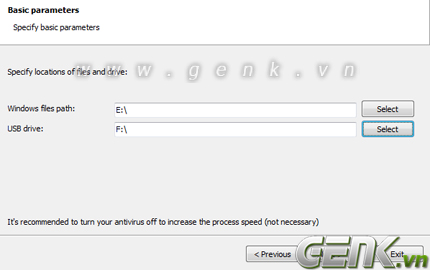
Chọn Accept và nhấn Continue để tiếp tục cài đặt.
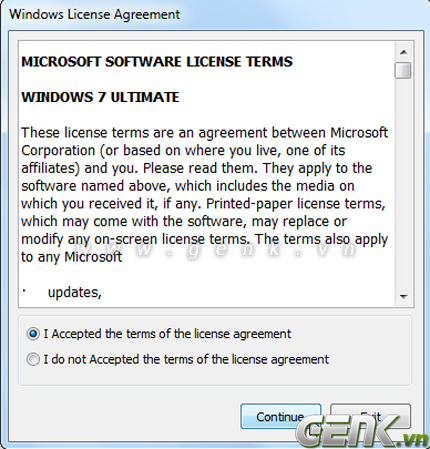
Tiếp tục ngồi chờ cho tới khi mọi thứ hoàn tất, sẽ mất khoảng 10 phút để quá trình sao chép từ DVD sang USB hoàn tất, tốc độ của WinToFlash sẽ chậm hơn so với Windows 7 USB/DVD Download Tool do tốc độ đọc từ DVD chậm hơn nhiều so với đọc từ ổ cứng.
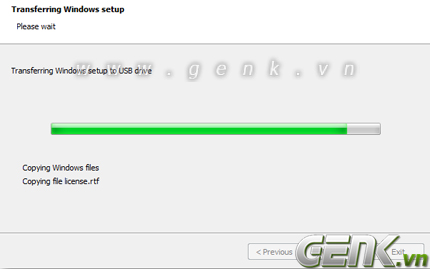
Vậy là xong, hãy mang chiếc USB của bạn sang máy tính cần cài và Boot nó như một DVD thông thường.
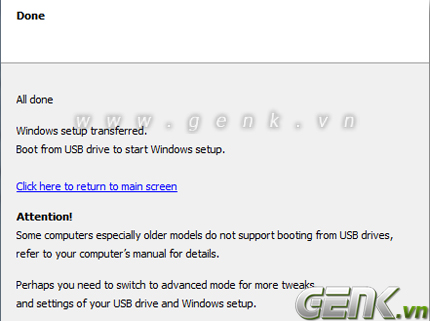
Link tải store.microsoft.com/Help/ISO-Tool - Windows 7 USB/DVD Download Tool.
Link tải wintoflash.com/download/en/ - WinToFlash.
Theo GenK
- Chủ đề
- cai win cai win 7 cai win 7 usb